Sprawdź:

Jak ktoś z was ma przerobione ps2 tak jak ja i nie wie jak nagrywać gry macie tutaj instrukcje :
Jak ktoś chce bardzo grać na piratach a nie ma przerobionej konsoli niech kupi sobie swap magic,albo przerobi konsole koszt około 100zł
I - "Full-DVD" ? czyli pełne wersje
* Alcohol 120% (PC-Win9x/NT) (testowane na v1.9.2 build 1705)
1.) Wybieramy z "Menu" "kreator odczytu"
2.) Pojawi się okienko. Wybieramy naszą nagrywarkę i określamy wielkość naszego obrazu (jeśli mamy partycje na FAT32 maksymalny rozmiar "części" nie może przekraczać 4GB. Opcja "ignoruj błędy odczytu" musi być nie zaznaczona. Klikamy na "dalej"
3.) Wybieramy lokalizację naszego, przyszłego obrazu oraz (ewentualnie) jego nazwę. Klikamy na start i mamy trochę czasu dla siebie ;-) Powinien pojawić się obraz .mdf/.mds
4.) Wybieramy z "Menu" "kreator nagrywania"
5.) Wybieramy obraz, który chcemy nagrać na DVD i klikamy "dalej"
6.) Wybieramy prędkość (nie mniejsza niż dwa i raczej nie większa niż cztery). Klikamy "start" i znów mamy trochę czasu dla siebie.
* DVD Decrypter (PC-Win9x/NT) (testowane na v3.2.1.0)
1.) Klikamy na "Mode", wybieramy "ISO" i "Read"
2.) Wybieramy miejsce na nasz obraz i jego nazwę
3.) Klikamy na ikonkę poniżej i rozpocznie się odczyt płyty. Powstanie *.iso/*.mdf
4.) Klikamy na "Mode", wybieramy "ISO" i "Write".
5.) Wybieramy obraz, który chcemy nagrać na DVD
6.) Wybieramy nagrywarkę.
7.) Opcje "BURN-Proof" i "Verify" powinny być zaznaczone
8.) Wybieramy prędkość (x2-x4)
9.) Klikamy na ikonkę poniżej i rozpocznie się proces nagrywania
* CD/DVD-ROM Generator (PC-Win9x/NT) (testowane na wersji 1.50)
Zanim przystąpimy do kopiowania płyty tą metodą, należy zaznaczyć iż jest najbardziej przeje... ,tzn. hardcore'owa ze wszystkich możliwych. Życzę cierpliwości :]
1.) Otwieramy program o nazwie ISO Buster (PC-Win9x/NT) (testowane na wersji 1.6). Powinno pojawić się nasze "drzewko" całej sesji, a po prawej "zestaw plików".
2.) Klikamy na zakładkę z LBA w prawym okienku. Wszystkie pliki powinny teraz zostać posortowane względem najniższej wartości LBA.
3.) Klikamy w lewym oknie na czerwony kwadracik z napisem iso prawym przyciskiem myszy. Najeżdżamy i klikamy na "Directory tree and file information/List tree-info (in Edit Window)/LBA, Relative Path". Pojawi się nowe okienko. Zapisujemy naszą listę w *.txt
4.) Zaznaczamy wszystkie pliki w iso (nieudf!) i klikamy na nie prawym przyciskiem myszy. Wybieramy "Extract objects". Wybieramy miejsce, do którego program przekopiuje wszystkie pliki z płyty.
5.) Otwieramy CDVDGen. Pierwsze co czynimy po uruchomieniu programu, to wybór dwóch opcji: "Create new project" lub "Open project". Nas interesuje oczywiście nowy. Klikamy "ok" i stajemy przed kolejnym wyborem: "CD-ROM Master Disc", "DVD-ROM Master Disc" i "DVD-ROM Master (Dual Layer) Disc". Wybór pada na "DVD-ROM Master Disc" (chyba, że nasz obraz ma być na dwuwarstwowym nośniku).
6.) Metodą drag&drop przeciągamy pliki z płyty do naszej kompilacji.
7.) Przechodzimy na zakładkę "Volume". W polu "Disc Name" wpisujemy np. SLUS-12345.
8.) W polu "Producer Name" wpisujemy... cokolwiek :]
9.) W polu "License Area" wybieramy region, z którego jest nasza gra:
NTSC-JAP -> Japan
NTSC-US -> America
PAL -> Europ
10.) Reszta pól może pozostać czysta
11a.) Przechodzimy na zakładkę "Layout". Przed nami najważniejsza część :] Przydzielamy plikom identyczne LBA. Do tego była potrzebna nam lista, którą uprzednio zapisaliśmy. Warto w tym miejscu zaznaczyć, że cały "wypis" jest chronologiczny (względem początku każdego pliku w danym miejscu na płycie). Nie wolno nam tego czynić poprzez opcję "Location" (prawy przycisk myszy na pliku) bez uprzedniego posortowania plików [!]. Posługujemy się tylko i wyłącznie opcją "Move select/insert". Jeśli zapomnimy o tej zasadzie, przy którejś zmianie LBA okaże się, że pod tym adresem nie ma już miejsca, ponieważ jest zajęte przez inny plik.
11.cool.gif Jeśli plików jest bardzo dużo, ręczne przydzielanie może doprowadzić do szewskiej pasji. Z pomocą przychodzi CD/DVD Generator Helper (Zandal's Helper) (PC-Win9x/NT) (testowane na wersji 2.0). Po "wypakowaniu" plików z płyty wrzucamy w to samo miejsce listę LBA wygenerowaną przez ISOBuster'a. Zapisujemy nasz projekt (*.ccz) również w tym samym miejscu. To bardzo ważne... Otwieramy naszego Helper'a i podajemy ścieżki do *.txt i *.ccz. Na dole wybieramy folder/dysk gdzie skopiowaliśmy pliki z płyty. Opcję "Auto or manual seek" zaznaczamy na "Auto". Klikamy na panel "START" a program uporządkuje LBA w *.ccz.
Jeśli dostaniemy komunikat "Buffer overflow" oznacza to, że *.txt lub *.ccz nie leżą razem z plikami z gry w tym samy miejscu na HDD [!]
12.) Kiedy się z tym uporamy zapisujemy nasz projekt: "File/Save as" -> nazwa.ccz
13.) Klikamy na "Rec". Program poprosi nas o zapisanie *.iml/*.ims. Tak też czynimy. Jeśli dostaniemy komunikat "ASPI failed" należy zainstalować forceASPI v1.7
Na tym etapie się na chwilę zatrzymajmy. Program, z którego korzystamy, przeznaczony jest developer'om i sygnowany przez samo Sony. W związku z tym nie ma "zwykłej" nagrywarki, którą by ten program obsługiwał (teoretycznie, ale o tym później). W grę wchodzi tylko kilka modeli, które kosztują bajońskie sumy, a przeznaczone są tylko i wyłącznie authoring'owi. Zapewne żaden z nas nie ma takiej w swoim kompie... I co teraz? Ano... Są trzy metody nagrania takiej płyty.
14a.) Pierwsza i najbardziej zawodna to specjalny patch dla exe'ka programu. Dzięki niemu nasz CDVDGen zgodzi się wypalić na jednej z poniższych nagrywarek:
- NEC ND-1100A
- NEC ND-1300A
- NEC ND-2500A
- NEC ND-2510A
- NEC ND-3500AG
- Pioneer DVR-105
- Pioneer DVR-106D
- Pioneer DVR-107D
- Pioneer DVR-108
- Pioneer DVR-303
Jeśli korzystamy z wersji 2.00, program obsługuje następujące nagrywarki (for General):
- Pioneer DVR-S303
- Pioneer DVR-A04-J (DVR-104)
- Pioneer DVR-A05-J (DVR-105)
- Pioneer DVR-A07-J (DVR-107D)
- Hoei Sangyo DSR-4000dp-5 (wymagany DPM88)
- Hoei Sangyo DSR-4000dp-10 (wymagany DPM88)
- Hoei Sangyo DSR-4000dp-5 (wymagany DPM88)
- Hoei Sangyo DSR-4000dp-10 (wymaganyDPM88)
Wystarczy kliknąć na "Rec" a program utworzy obraz, który po chwili wypali. Dlaczego zatem ta metoda jest najbardziej zawodna? Program ten nie posiada żadnej ochrony przeciw spadkowi bufora. Podczas nagrywania załączył mi się wygaszacz ekranu co zaowocowało... "burn failed" XD. Cóż, płyta do śmietnika :[
14b.) Druga metoda to użycie, któregokolwiek z programów konwertujących *.iml na *.iso (np. Iml2DVD (PC-Win9x/NT)). Ważne by nie naruszać miejsca, w którym były przechowywane pliki z gry. Samo *.iml nie stanowi obrazu (co jest logiczne ~xxxKB), a jedynie wytyczne dla programu jak utworzyć obraz. Należy pamiętać również, iż jeśli obraz przekracza 3.9GB należy dokonać tej operacji na partycji z systemem plików NTFS. Ostatnia moja uwaga jest taka, że zdarzają się wtopy tego typu programom i tworzą "puste iso". Jak to sprawdzić? np. jakimkolwiek Hex Edytorem...
14c.) Ostatnią i najlepszą moim zdaniem metodą jest "export image". CDVDGen zapisze obraz w postaci *.000/*.001/*.002/*.003/.../*.lst. Co z tym zrobić? Pliki te stanowią zwyczjne iso, tyle że podzielone na kawałki. Należy je tylko połączyć w jedną całość, a nazwę zmienić na *.iso. Czym? z cmd lub np. za pomocą A.F.7 Merge...
Dwie uwagi: DVDDecrypter obsługuje *.lst, ale to nie "to" *.lst :], a druga to, że nie należy łączyć plików wraz z lst [!]. *.lst jest czymś w rodzaju arkusza dyrektyw i nonsensem wydaje się go łączyć z pozostałymi plikami.
VERSION=1.00
MEDIA=DVD
TARGET=PS2
DISCVERSION=1.00
DATE=2005/06/05-23:57:09
DISCNAME="SCES-99999 "
PRODUCER="BERION - The Elder Player "
COPYRIGHT="Zdzisiek z bramy obok ;] "
CREATIONDATE=20050605
PSTYPE=2
DISCCODE=01
600000
Wolumin: \nazwa obrazu.000
Wolumin: \nazwa obrazu.001
15.) Powstałe *.iso wypalamy np. za pomocą DVDDecrypter'a i już możemy się cieszyć z nowej gry.
II - "DVD-Rip" ? czyli okrojone, pocięte wersje gier
* Alcohol 120% (PC-Win9x/NT) (testowane na v1.9.2 build 1705)
1.) Wybieramy z "Menu" "kreator odczytu"
2.) Pojawi się okienko. Wybieramy naszą nagrywarkę. Profil Playstation 2 i klikamy "dalej"
3.) Wybieramy miejsce na utworzenie naszego obrazu i jego nazwę. Wybieramy rozszerzenie *.mds/*.mdf (może być również i *.ccd/*.img/*.sub). Klikamy "start".
4.) Wybieramy plik z obrazem i klikamy "dalej"
5.) Wybieramy nagrywarkę, prędkość definujemy na x2-x8, profil Playstation 2 i klikamy "start".
* CDRWin (PC-Win9x/NT) (testowane na v3.9g)
1.) Wybieramy "Extract Disc/Trakcs/Sectors to Image File"
2.) Zaznaczamy "Extract Mode: Disc Image/Cuesheet"
3.) Wybieramy naszą nagrywarkę i miejsce docelowe obrazu
4.) Zaznaczamy "Reading Options: RAW"
5.) Zaznaczamy "Reading Options: Error Recovery: Ignore"
6.) Zaznaczamy "Reading Options: Jitter Correction: Auto"
7.) Zaznaczamy "Reading Options: Subcode Analysis: Auto"
8.) "Data Speed" definiujemy na x1-4
9.) "Audio Speed" definiujemy na x1-4
10.) "Read Retry Count" nie mniej jak 10
11.) "Subcode Threshold" = 300
12.) Klikamyna "Start" i po "chwili" obraz będzie gotowy
13.) Wybieramy "Record Disc"
14.) Podajemy ścieżkę do *.cue ("Load Cuesheet")
15.) Zaznaczamy "Recording Options: Raw Mode"
16.) Zaznaczamy "Recording Options: Underrun Protection"
17.) "Test Mode" - wedle uznania
18.) "Open New Session" - NIE zaznaczony
19.) "Use disc transporter to make" - wedle uznania :-)
20.) Prędkość definiujemy na x1-8
21.) Kilkamy na "Record Disc" i po "chwili" płyta będzie wypalona
* Blind Write (PC-Win9x/NT) (v4.x) ? można utworzyć profil za pomocą Alcoholer v4.1
* Game Jack (PC-Win9x/NT) (v4.x) ? można utworzyć profil za pomocą Alcoholer v4.1
"Ból jest najlepszym nauczycielem. Tylko nikt nie chce być jego uczniem."










 [Dotacja]
[Dotacja]












































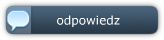

![[Obrazek: sygnaturaforum.jpg]](http://imageshack.us/m/834/5125/sygnaturaforum.jpg)




![[Obrazek: 50_CENT_Vector_Signature_by_mikevectores.png]](http://fc04.deviantart.net/fs70/f/2010/121/2/5/50_CENT_Vector_Signature_by_mikevectores.png)


![[Obrazek: zarabiam.com.png]](https://zarabiam.com/pliki/zarabiam.com.png)
![[Obrazek: zcomsygnablack.png]](https://zarabiam.com/sygn/zcomsygnablack.png)